 Page de garde > Tutoriel logiciel > Comment transférer facilement toutes vos données vers un nouvel appareil Android
Page de garde > Tutoriel logiciel > Comment transférer facilement toutes vos données vers un nouvel appareil Android
Comment transférer facilement toutes vos données vers un nouvel appareil Android
Transférer toutes vos données vers un nouveau téléphone Android n'est plus aussi difficile qu'avant. Les solutions intégrées et les applications tierces facilitent le processus, que vous changiez d'appareil Android ou d'iPhone. Ici, nous explorerons toutes vos options.
1. Transférer des photos et des vidéos avec Google Photos
Vous pouvez utiliser de nombreuses applications pour déplacer vos photos et vidéos d'un appareil à un autre. Cependant, l'approche la plus simple et la plus simple consiste à utiliser Google Photos, en particulier pour les vidéos et les photos prises avec l'appareil photo de votre téléphone.
Une fois que vous lancez Google Photos pour la première fois, assurez-vous que tous vos albums sont sauvegardés. Vous pouvez avoir plusieurs dossiers de périphérique pour WhatsApp, Instagram, Twitter, etc., vous devez donc activer manuellement la sauvegarde pour chaque dossier dont vous souhaitez le contenu sur votre nouveau téléphone. Le dossier Appareil photo est généralement sauvegardé par défaut, vous n'avez donc pas besoin de suivre cette étape si vous n'avez pas besoin d'autres dossiers.
Pour sauvegarder un dossier, ouvrez Google Photos, appuyez sur l'icône de profil dans le coin supérieur droit et accédez à Paramètres Photos > Sauvegarde > Sauvegarder les dossiers de l'appareil. Maintenant, activez les dossiers souhaités sur votre nouvel appareil Android. Revenez à la page précédente et assurez-vous que la sauvegarde est activée.
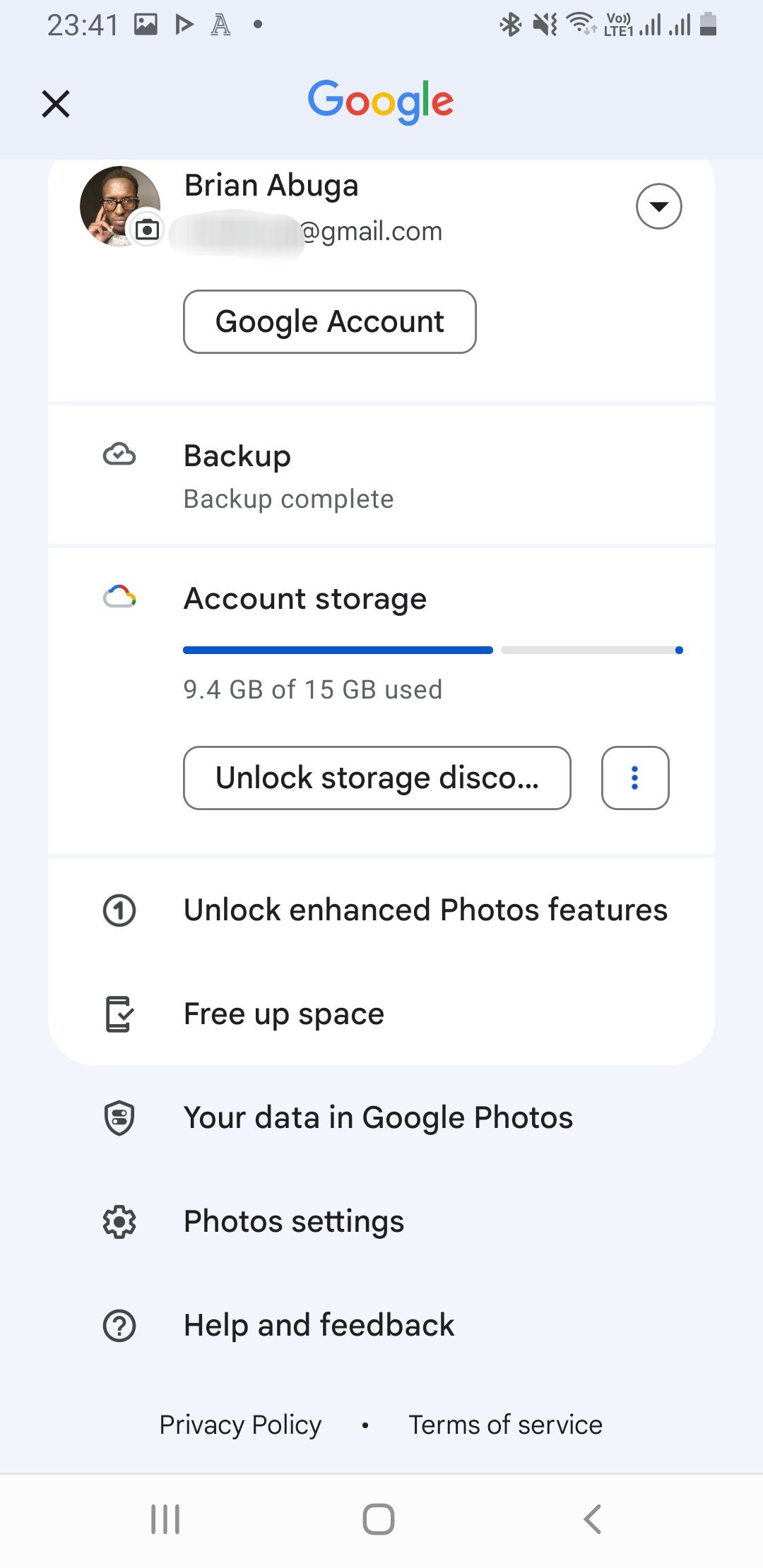
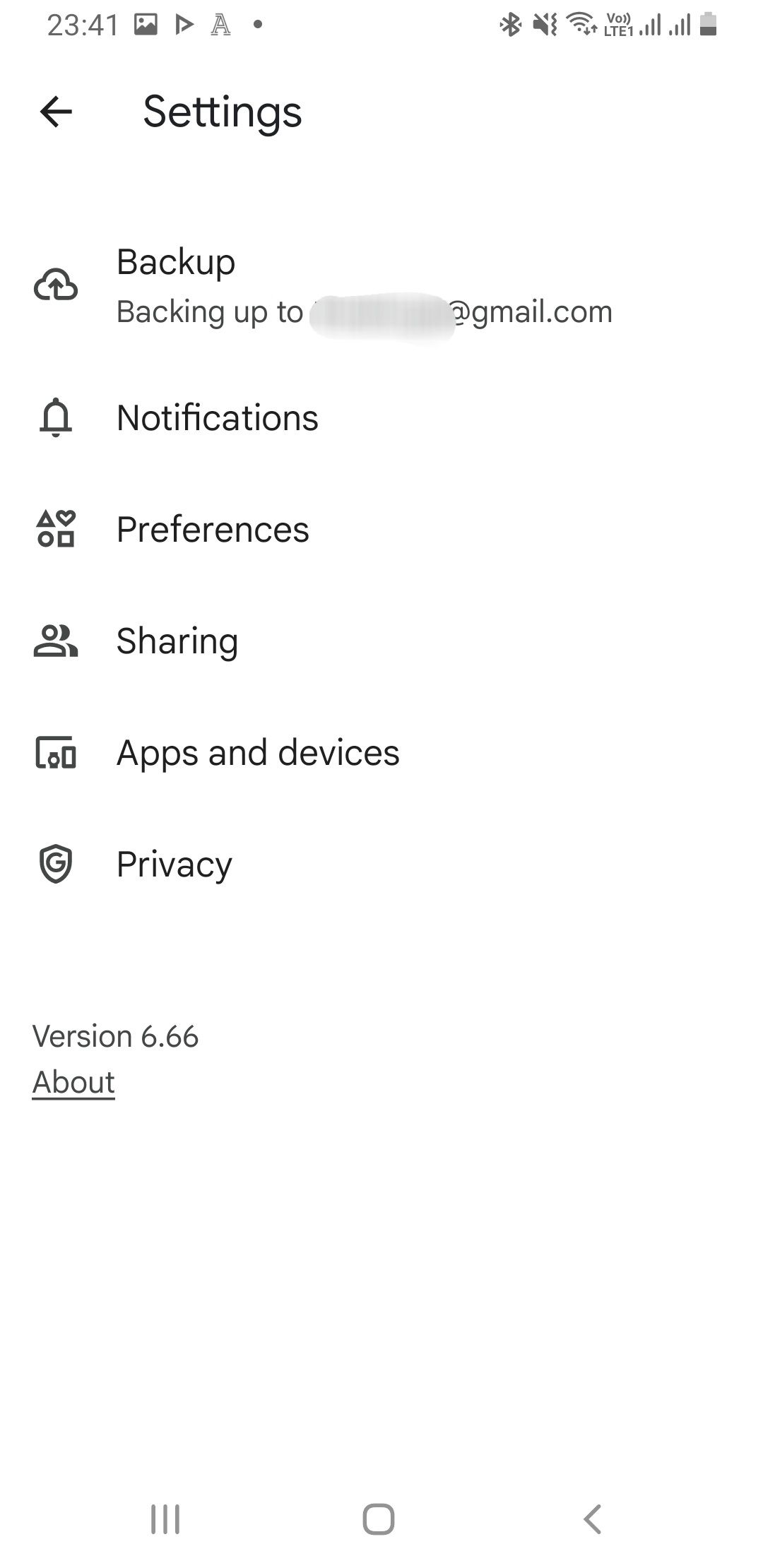
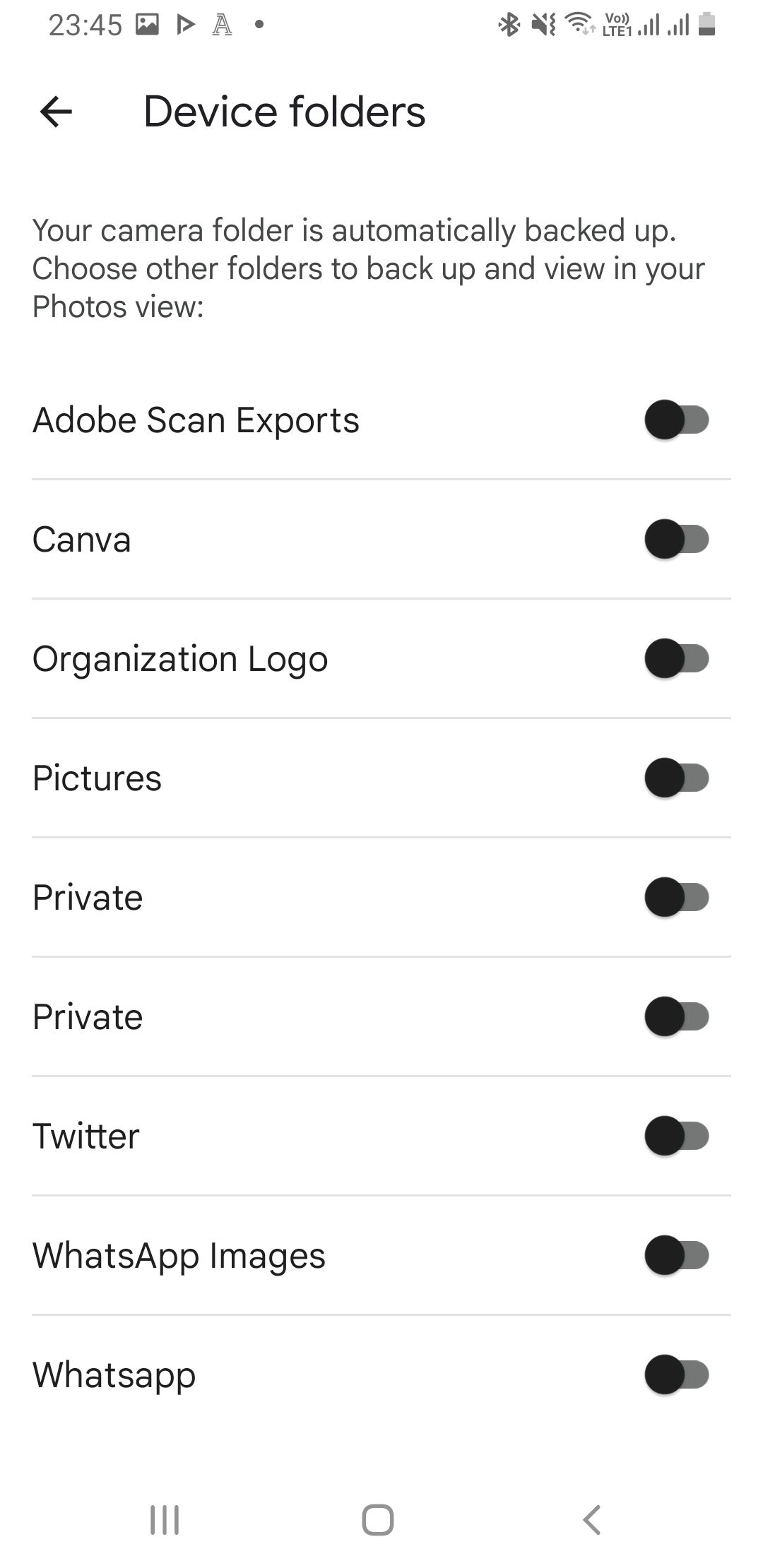
Téléchargez Google Photos sur votre nouveau téléphone (s'il n'est pas préinstallé) et connectez-vous avec votre compte Google. Tous les médias que vous avez sauvegardés doivent être instantanément visibles sur Google Photos et téléchargeables dans la galerie de votre téléphone.
Télécharger : Google Photos pour Android | iOS (gratuit, abonnement disponible)
2. Restaurez les paramètres et les données de votre appareil Android avec Google One
Google One vous permet de restaurer les paramètres de votre appareil, les journaux d'appels, les contacts, les messages et les données des applications. comme les mots de passe. Installez et ouvrez l'application Google One sur votre ancien appareil et connectez-vous avec votre compte Google. Maintenant, appuyez sur l'icône du menu hamburger et accédez à Paramètres > Gérer les paramètres de sauvegarde. Activez Données de l'appareil et toute autre option dont vous pourriez avoir besoin, puis appuyez sur Sauvegarder maintenant.
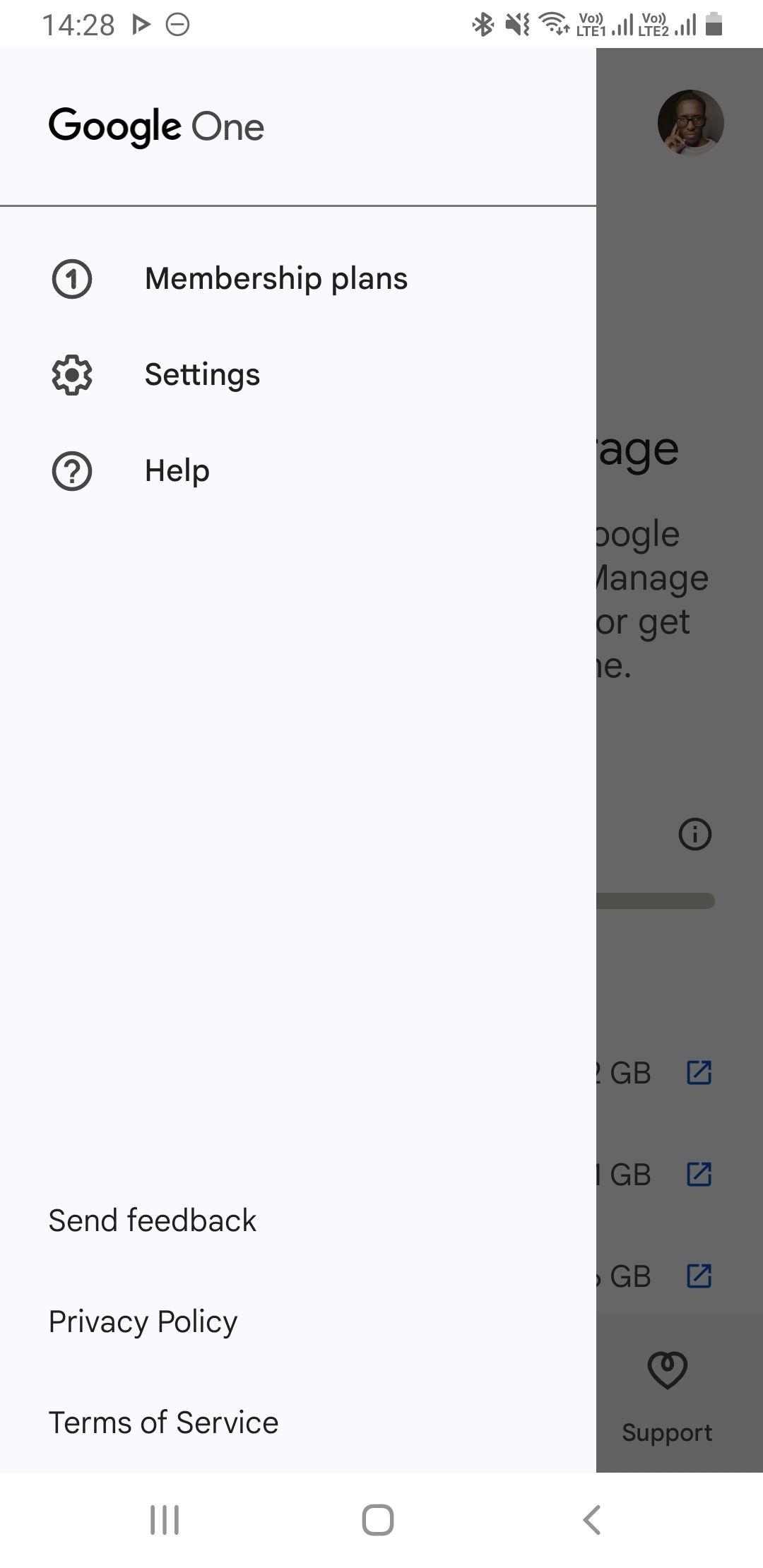
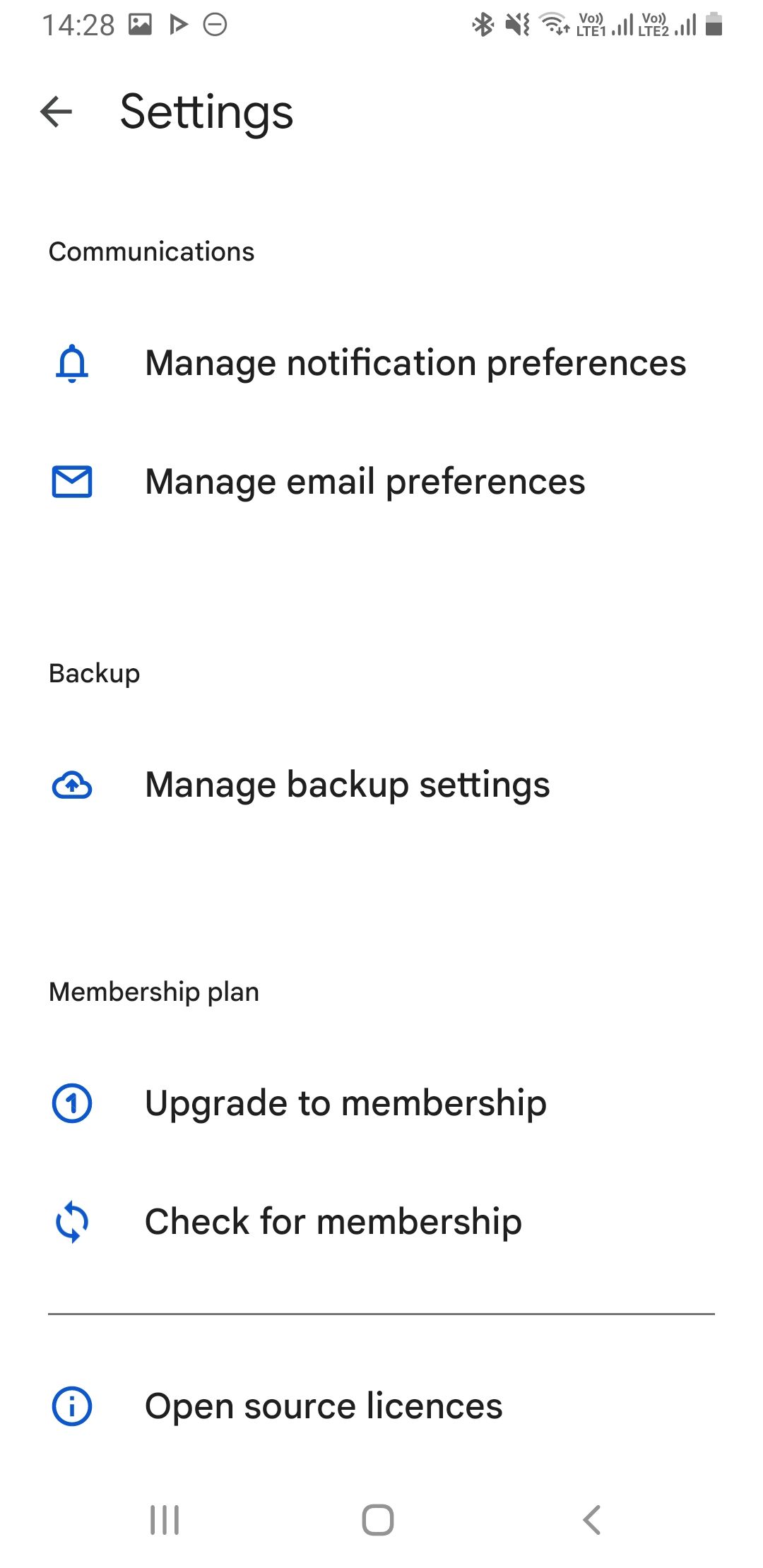
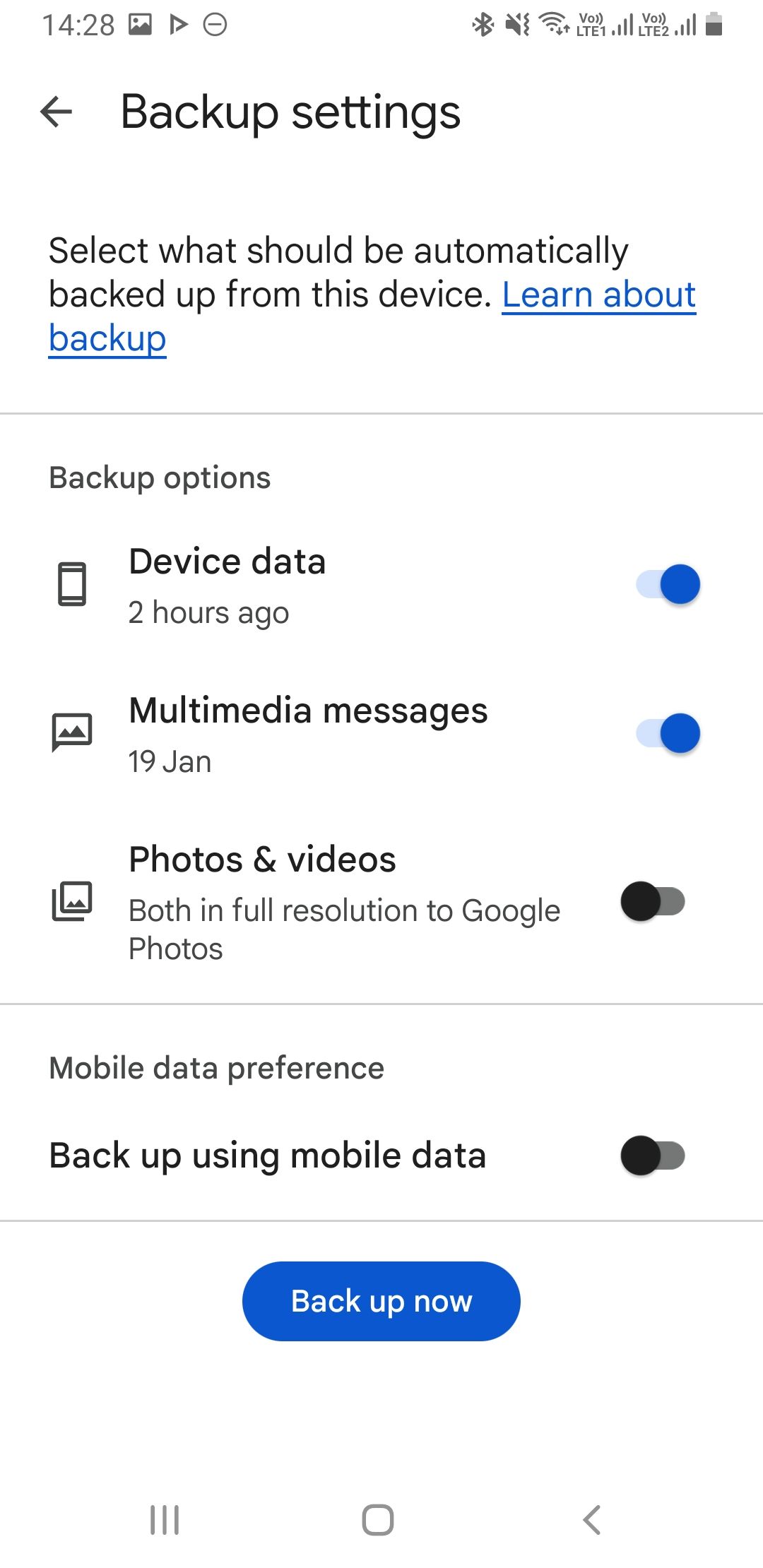
Lorsque vous allumez votre nouveau téléphone Android pour la première fois, il vous demandera de saisir les informations d'identification de votre compte Google. Si le téléphone reconnaît une sauvegarde sur les serveurs de Google, il vous demandera si vous souhaitez l'utiliser. Appuyez sur Oui. Vos paramètres devraient se synchroniser et les applications que vous aviez sur votre ancien appareil devraient commencer à se télécharger automatiquement sur votre nouveau téléphone Android.
Bien sûr, Google One sauvegarde également les photos et les vidéos, mais il ne vous donne pas autant de contrôle que Google Photos.
Télécharger : Google One pour Android | iOS (gratuit, abonnement disponible)
3. Transférer des fichiers volumineux sans fil avec Wi-Fi Direct
Cette option est idéale si vous souhaitez transférer des fichiers volumineux tels que des vidéos ou des films d'un appareil Android vers un autre. Wi-Fi Direct est un protocole intégré aux téléphones Android. Cela fonctionne en faisant de l’un de vos téléphones un point d’accès et de l’autre appareil un client.
Les étapes à suivre pour utiliser Wi-Fi Direct peuvent varier selon les appareils, mais la procédure est généralement similaire. Ouvrez Paramètres et accédez à Paramètres > Wi-Fi > Wi-Fi Direct. Pour faire de même sur les téléphones Samsung Galaxy, accédez à Paramètres > Connexions > Wi-Fi, appuyez sur l'icône de menu à trois points et sélectionnez Wi-Fi Direct.
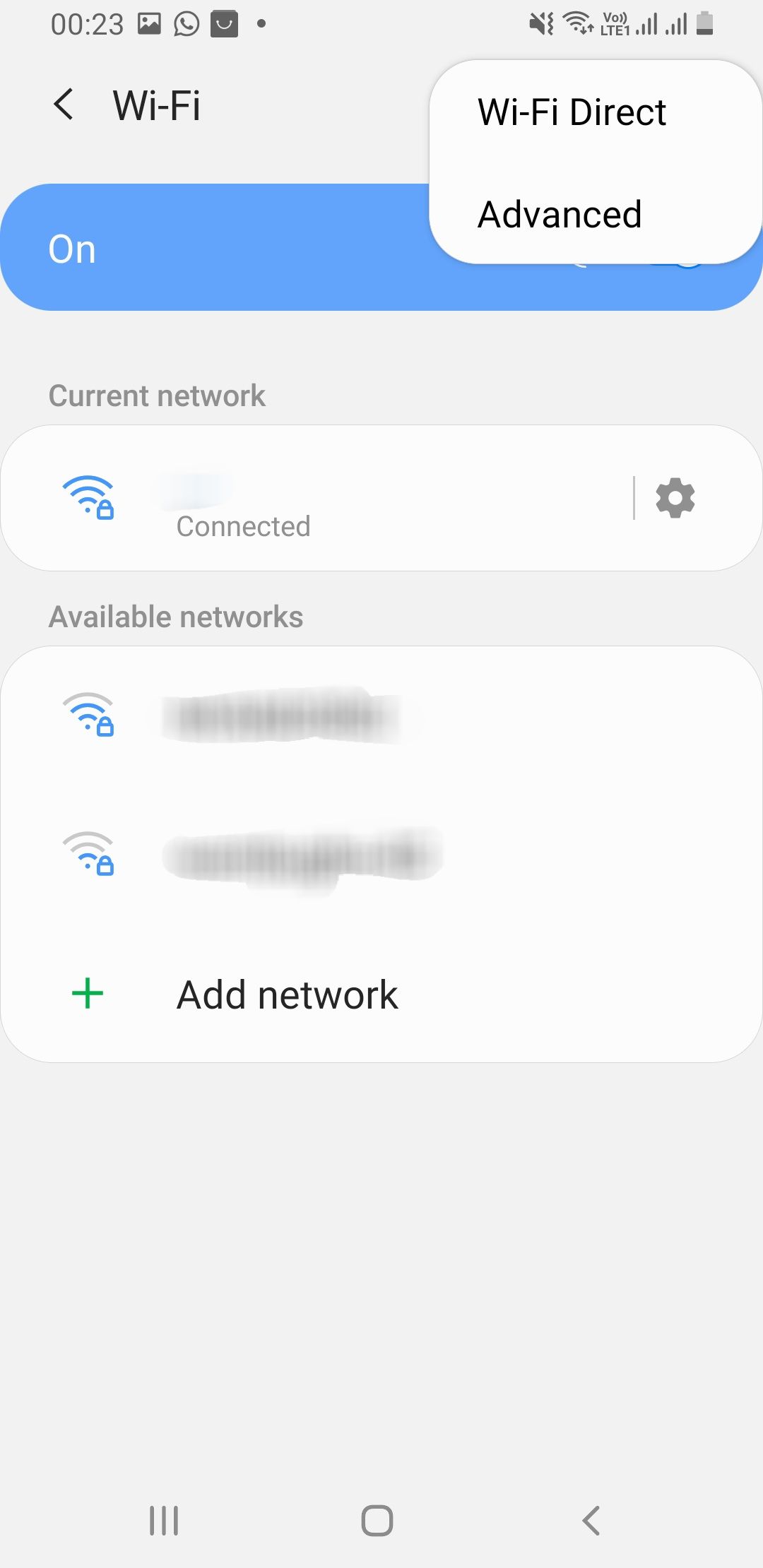
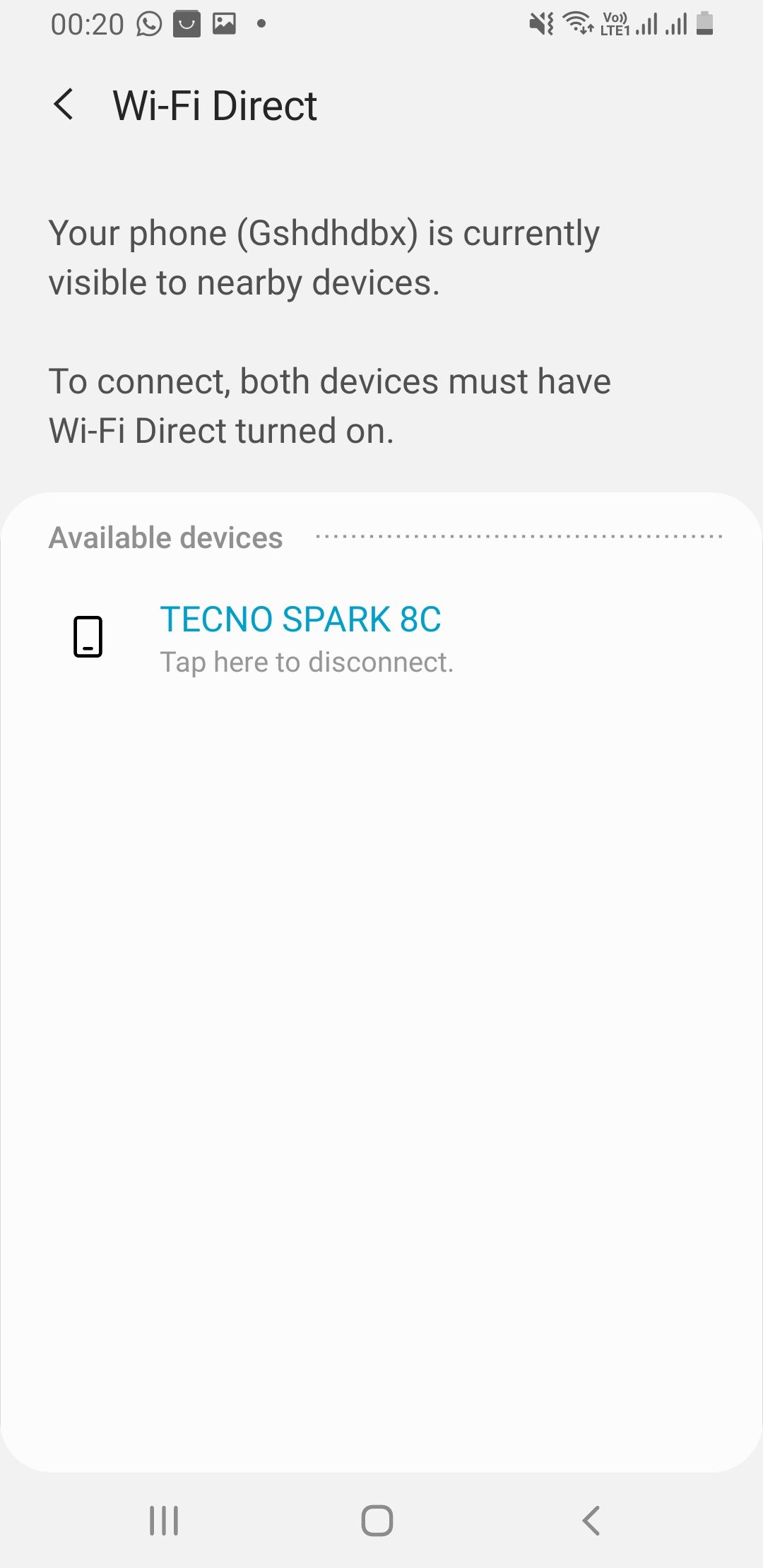
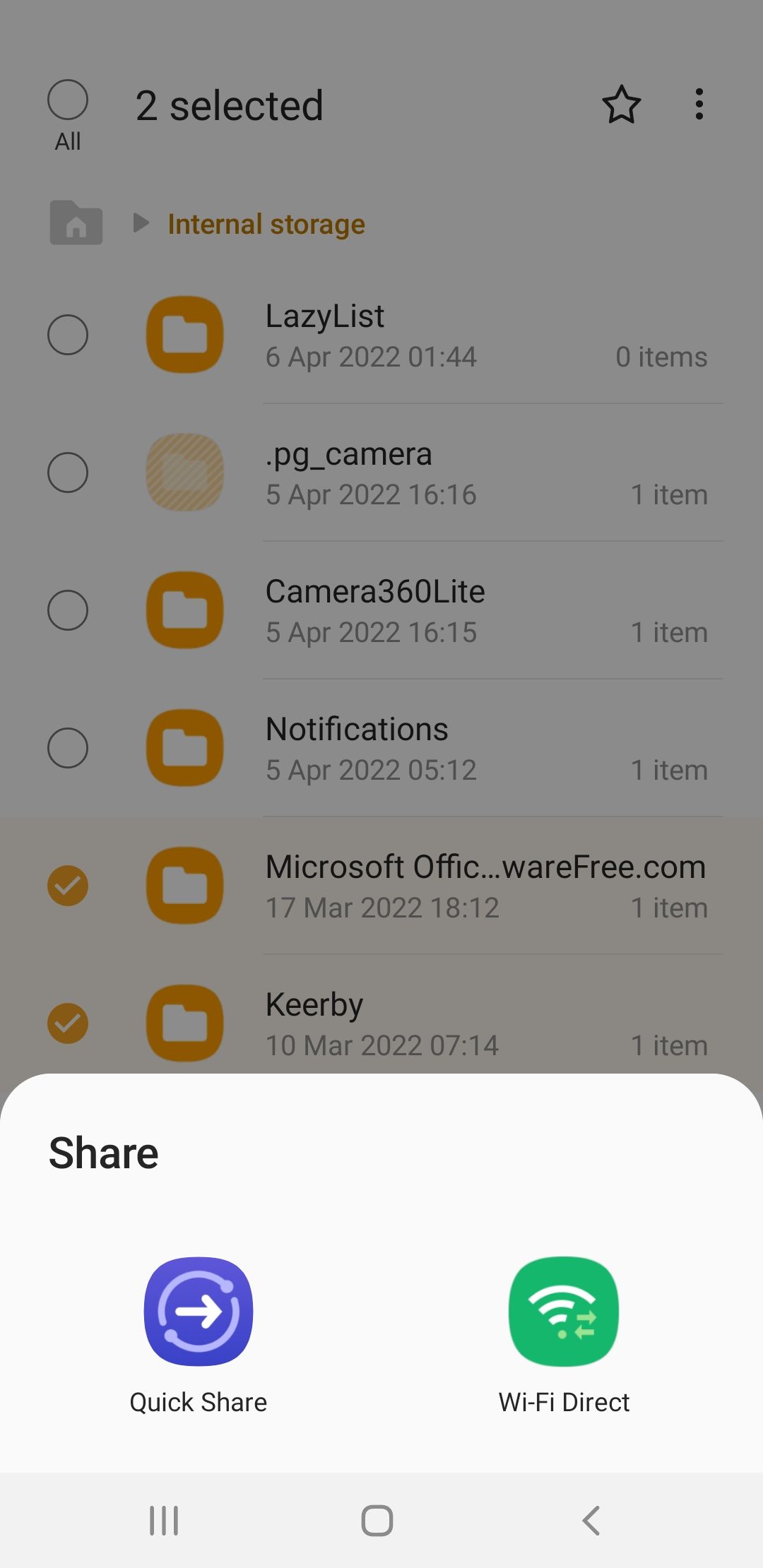
Faites cela sur les deux appareils et associez-les en appuyant sur l'un des noms du téléphone. Maintenant, accédez à votre application de gestion de fichiers, sélectionnez le ou les fichiers/dossiers que vous souhaitez déplacer et choisissez Wi-Fi Direct parmi les options de partage. Bien que la vitesse de transfert soit rapide, le transfert de gigaoctets de données peut prendre quelques minutes.
Cependant, Wi-Fi Direct peut parfois échouer sous sa forme brute lors du partage entre des appareils de différents fabricants. Dans ce cas, envisagez d'installer l'une des meilleures applications tierces de transfert de fichiers utilisant le protocole Wi-Fi Direct.
4. Transférez vos données vers un appareil Samsung Galaxy
Les utilisateurs de Samsung ont accès à une application propriétaire appelée Smart Switch. Sur votre nouveau téléphone Samsung, l'application recherchera votre ancien appareil et fournira une interface pour transférer vos données. Il vous permet de transférer des médias, des comptes d'utilisateurs, des contacts, des journaux d'appels et d'autres données précieuses.
L'application Smart Switch est disponible pour les appareils Android et Apple non Samsung pour lancer le transfert de données. Utiliser Smart Switch pour transférer des fichiers vers votre nouveau téléphone Galaxy est simple ; vous pouvez le faire sans fil ou via USB.
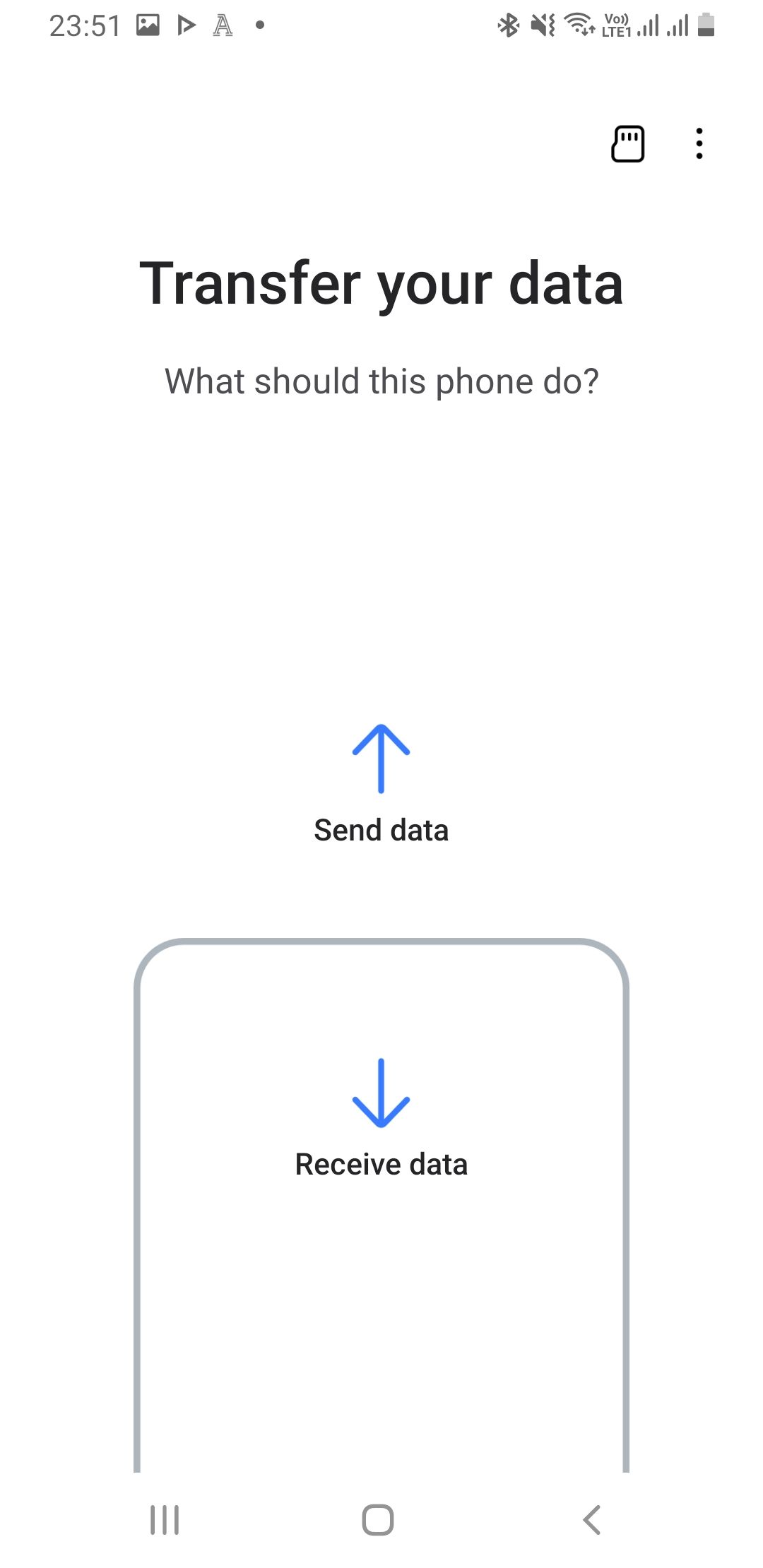
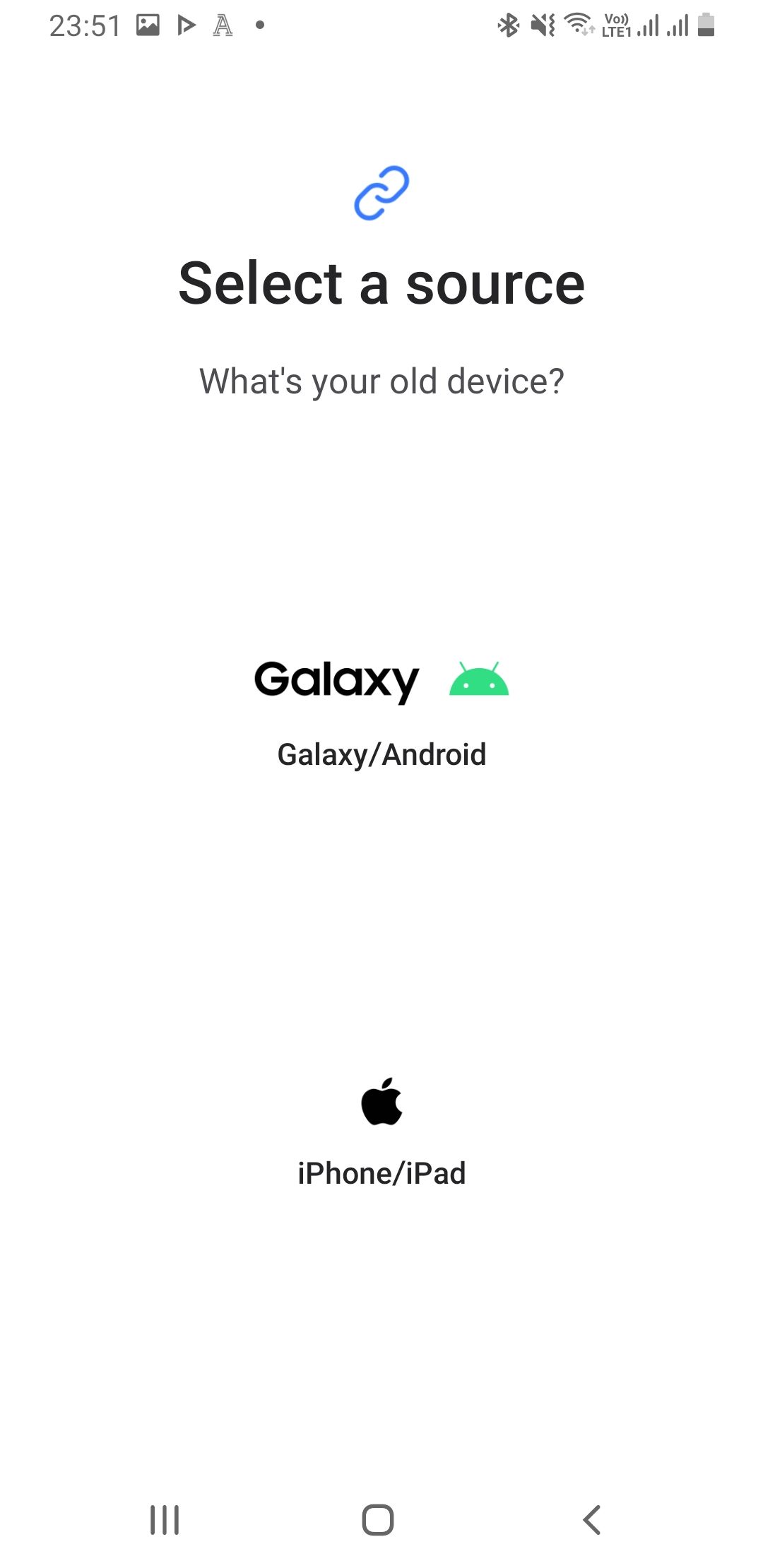
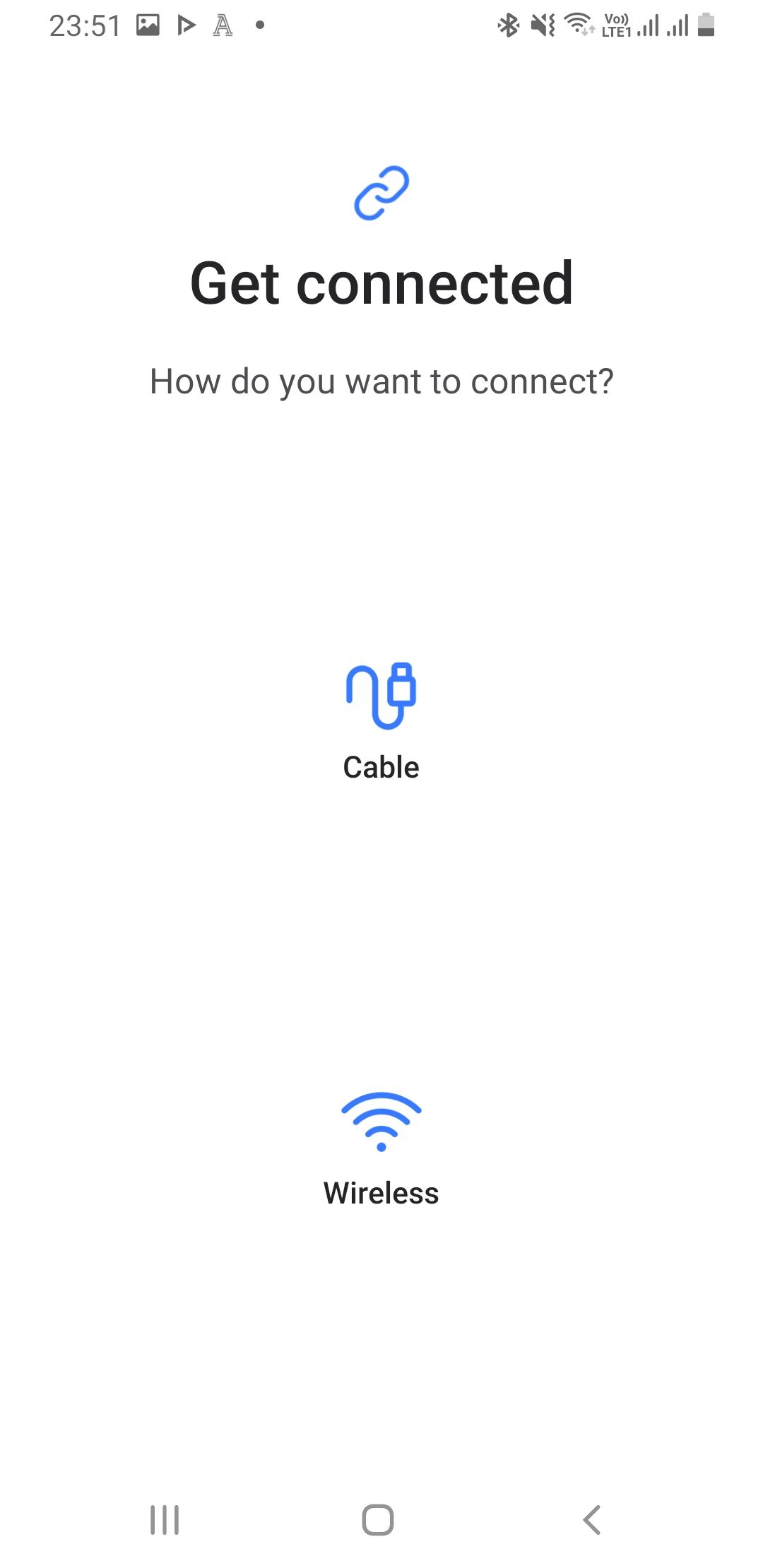
Télécharger : Samsung Smart Switch pour Android | iOS (gratuit)
5. Transférez les données de votre iPhone vers un nouvel appareil Android
Passer de l'iPhone à Android peut être mouvementé, mais l'application Switch To Android de Google facilite grandement le transfert de vos données. Tout ce que vous avez à faire est d'accéder à l'App Store, d'installer l'application, de créer ou de vous connecter à votre compte Google et de suivre quelques invites à l'écran.
Switch To Android vous guidera à travers ce que vous devez faire pour transférer vos contacts, photos, vidéos, informations de calendrier et certains paramètres de l'appareil. Il vous permet également de transférer vos discussions WhatsApp et vous invite à désactiver iMessage pour commencer à recevoir des SMS des utilisateurs d'iPhone.
Veuillez noter que Passer à Android ne déplace que les applications gratuites également disponibles sur le Play Store. Vous devrez peut-être racheter des applications payantes si elles sont disponibles pour les appareils Android.
Télécharger : Passer à Android pour iOS (gratuit)
6. Transférer manuellement des fichiers volumineux
Vous pouvez déplacer manuellement toutes les données de votre téléphone qui ne se regroupent pas en une seule. des catégories prescrites. Par exemple, si vous avez enregistré de l'audio, d'anciens podcasts ou des documents importants dans des dossiers aléatoires sur votre appareil, un transfert manuel serait préférable.
Tout d'abord, utilisez l'un des meilleurs explorateurs de fichiers pour Android pour vérifier les dossiers sur votre téléphone. Si vous souhaitez récupérer du contenu, vous avez deux options :
- Câble USB : vous pouvez utiliser un câble USB pour transférer les données de votre téléphone vers votre ordinateur, puis de votre ordinateur dans le même dossier. sur votre nouvel appareil. Si votre ordinateur dispose de ports USB-C, vous pouvez utiliser un câble Lightning vers USB-C ou USB-C vers USB-C, selon le téléphone que vous possédez.
- Carte SD : si votre nouveau téléphone dispose d'un emplacement pour carte SD, vous pouvez acheter une carte microSDXC SanDisk Extreme, y déplacer vos données, puis insérer la carte dans votre nouveau téléphone.
Bien entendu, le déplacement de toutes vos données n'est qu'une partie du passage à un nouveau téléphone. Même si vous transférez tout, vous devez encore suivre plusieurs étapes pour configurer votre nouveau téléphone Android avant de pouvoir dire en toute confiance qu'il est prêt à être utilisé.
-
 Comment hiérarchiser l'allocation du WiFi aux appareils les plus nécessairesLes maisons modernes ont généralement plusieurs appareils connectés aux réseaux d'accès Wi-Fi simultanément, ce qui conduit souvent à une étan...Tutoriel logiciel Publié le 2025-04-19
Comment hiérarchiser l'allocation du WiFi aux appareils les plus nécessairesLes maisons modernes ont généralement plusieurs appareils connectés aux réseaux d'accès Wi-Fi simultanément, ce qui conduit souvent à une étan...Tutoriel logiciel Publié le 2025-04-19 -
 McAfee Antivirus Software Review: Est-ce suffisant? 【Fonction, prix】McAfee: un antivirus vétéran, mais est-ce le meilleur pour les mac? McAfee, un nom de longue date et réputé dans la cybersécurité, propose une suit...Tutoriel logiciel Publié le 2025-04-19
McAfee Antivirus Software Review: Est-ce suffisant? 【Fonction, prix】McAfee: un antivirus vétéran, mais est-ce le meilleur pour les mac? McAfee, un nom de longue date et réputé dans la cybersécurité, propose une suit...Tutoriel logiciel Publié le 2025-04-19 -
 OnePlus Watch 3 est reporté à avril en raison de problèmes drôlesAprès la sortie de la montre Smartwatch très attendue depuis longtemps, le plan d'achat peut nécessiter un léger ajustement. Un problème de pr...Tutoriel logiciel Publié le 2025-04-19
OnePlus Watch 3 est reporté à avril en raison de problèmes drôlesAprès la sortie de la montre Smartwatch très attendue depuis longtemps, le plan d'achat peut nécessiter un léger ajustement. Un problème de pr...Tutoriel logiciel Publié le 2025-04-19 -
 Conseils pour profiter au maximum de la fonction de robinet à l'arrière de votre iPhoneAu fil des ans, Apple a développé un grand nombre d'outils pour rendre l'utilisation des iPhones plus pratique. Bien que la fonction «tape...Tutoriel logiciel Publié le 2025-04-18
Conseils pour profiter au maximum de la fonction de robinet à l'arrière de votre iPhoneAu fil des ans, Apple a développé un grand nombre d'outils pour rendre l'utilisation des iPhones plus pratique. Bien que la fonction «tape...Tutoriel logiciel Publié le 2025-04-18 -
 Obtenez rapidement les mises à jour Windows 11 24h2, sautez la file d'attente en attenteDans le guide complet, Minitool vous guidera à travers la manière de contourner la ligne d'attente Windows 11 24h2 en utilisant la politique et l...Tutoriel logiciel Publié le 2025-04-18
Obtenez rapidement les mises à jour Windows 11 24h2, sautez la file d'attente en attenteDans le guide complet, Minitool vous guidera à travers la manière de contourner la ligne d'attente Windows 11 24h2 en utilisant la politique et l...Tutoriel logiciel Publié le 2025-04-18 -
 Conseils pour utiliser des points chauds de téléphonie mobile: comment éviter la surtension du trafic de donnéesUtiliser votre téléphone comme hotspot pour votre ordinateur portable en déplacement est pratique, mais les ordinateurs portables sont des porcs de d...Tutoriel logiciel Publié le 2025-04-18
Conseils pour utiliser des points chauds de téléphonie mobile: comment éviter la surtension du trafic de donnéesUtiliser votre téléphone comme hotspot pour votre ordinateur portable en déplacement est pratique, mais les ordinateurs portables sont des porcs de d...Tutoriel logiciel Publié le 2025-04-18 -
 Lequel est le meilleur par rapport à l'iPhone et à Android?Choisir entre iOS et Android: une comparaison détaillée Le marché du téléphone mobile est dominé par deux principaux acteurs: iOS et Android. Les ...Tutoriel logiciel Publié le 2025-04-17
Lequel est le meilleur par rapport à l'iPhone et à Android?Choisir entre iOS et Android: une comparaison détaillée Le marché du téléphone mobile est dominé par deux principaux acteurs: iOS et Android. Les ...Tutoriel logiciel Publié le 2025-04-17 -
 Safari ralentit sur Mac? Le secret pour accélérer safari!Le navigateur Safari fonctionne lentement? Un guide incontournable de l'accélération pour les utilisateurs de Mac! Safari est l'un des navi...Tutoriel logiciel Publié le 2025-04-17
Safari ralentit sur Mac? Le secret pour accélérer safari!Le navigateur Safari fonctionne lentement? Un guide incontournable de l'accélération pour les utilisateurs de Mac! Safari est l'un des navi...Tutoriel logiciel Publié le 2025-04-17 -
 Je pensais que je n'aurais jamais besoin d'un portefeuille avant que cela ne se produiseVous êtes dans un bon restaurant avec votre bien-aimé; Peut-être que vous appréciez tous les deux un joli steak. Après un certain temps, vous levez l...Tutoriel logiciel Publié le 2025-04-17
Je pensais que je n'aurais jamais besoin d'un portefeuille avant que cela ne se produiseVous êtes dans un bon restaurant avec votre bien-aimé; Peut-être que vous appréciez tous les deux un joli steak. Après un certain temps, vous levez l...Tutoriel logiciel Publié le 2025-04-17 -
 Comparaison entre McAfee et Mackeeper: Lequel est le meilleur? Comment choisir un logiciel antivirus?Choisir la bonne solution de cybersécurité pour votre Mac peut être délicat. Cette comparaison de McAfee et Mackeeper vous aide à décider entre une ...Tutoriel logiciel Publié le 2025-04-17
Comparaison entre McAfee et Mackeeper: Lequel est le meilleur? Comment choisir un logiciel antivirus?Choisir la bonne solution de cybersécurité pour votre Mac peut être délicat. Cette comparaison de McAfee et Mackeeper vous aide à décider entre une ...Tutoriel logiciel Publié le 2025-04-17 -
 7 applications de communication de sécurité que vous devez utiliserChoisir une application de messagerie se résume souvent à ce que vos contacts utilisent, surplombant un facteur crucial: la sécurité. Nous partageon...Tutoriel logiciel Publié le 2025-04-17
7 applications de communication de sécurité que vous devez utiliserChoisir une application de messagerie se résume souvent à ce que vos contacts utilisent, surplombant un facteur crucial: la sécurité. Nous partageon...Tutoriel logiciel Publié le 2025-04-17 -
 Le guide ultime pour étiqueter n'importe quel site WebBeyond Static: Annoter les pages Web avec facilité Le Web ne devrait pas être une expérience statique. Avec les bons outils, vous pouvez vous enga...Tutoriel logiciel Publié le 2025-04-17
Le guide ultime pour étiqueter n'importe quel site WebBeyond Static: Annoter les pages Web avec facilité Le Web ne devrait pas être une expérience statique. Avec les bons outils, vous pouvez vous enga...Tutoriel logiciel Publié le 2025-04-17 -
 Vous ne pouvez pas entrer dans le BIOS après que le CPU soit mis à niveau? Solution pratiqueVous voulez comprendre le problème - Impossible d'accéder aux BIOS après la mise à niveau du CPU? Ne paniquez pas, ce guide de Minitool est écrit...Tutoriel logiciel Publié le 2025-04-17
Vous ne pouvez pas entrer dans le BIOS après que le CPU soit mis à niveau? Solution pratiqueVous voulez comprendre le problème - Impossible d'accéder aux BIOS après la mise à niveau du CPU? Ne paniquez pas, ce guide de Minitool est écrit...Tutoriel logiciel Publié le 2025-04-17 -
 Comment empêcher Ex de apparaître dans vos souvenirs photoTout le monde aime un bon retour en arrière, donc Google Photos et Apple Photos utilisent leurs algorithmes pour refaire des souvenirs des années pas...Tutoriel logiciel Publié le 2025-04-16
Comment empêcher Ex de apparaître dans vos souvenirs photoTout le monde aime un bon retour en arrière, donc Google Photos et Apple Photos utilisent leurs algorithmes pour refaire des souvenirs des années pas...Tutoriel logiciel Publié le 2025-04-16 -
 Les trois techniques de formatage intelligentes d'Excel sont rapidesLes feuilles de calcul ne devraient pas être ternes et sèches - si vous voulez que les gens les lisent, c'est-à-dire. Apprenez quelques astuces p...Tutoriel logiciel Publié le 2025-04-16
Les trois techniques de formatage intelligentes d'Excel sont rapidesLes feuilles de calcul ne devraient pas être ternes et sèches - si vous voulez que les gens les lisent, c'est-à-dire. Apprenez quelques astuces p...Tutoriel logiciel Publié le 2025-04-16
Étudier le chinois
- 1 Comment dit-on « marcher » en chinois ? 走路 Prononciation chinoise, 走路 Apprentissage du chinois
- 2 Comment dit-on « prendre l’avion » en chinois ? 坐飞机 Prononciation chinoise, 坐飞机 Apprentissage du chinois
- 3 Comment dit-on « prendre un train » en chinois ? 坐火车 Prononciation chinoise, 坐火车 Apprentissage du chinois
- 4 Comment dit-on « prendre un bus » en chinois ? 坐车 Prononciation chinoise, 坐车 Apprentissage du chinois
- 5 Comment dire conduire en chinois? 开车 Prononciation chinoise, 开车 Apprentissage du chinois
- 6 Comment dit-on nager en chinois ? 游泳 Prononciation chinoise, 游泳 Apprentissage du chinois
- 7 Comment dit-on faire du vélo en chinois ? 骑自行车 Prononciation chinoise, 骑自行车 Apprentissage du chinois
- 8 Comment dit-on bonjour en chinois ? 你好Prononciation chinoise, 你好Apprentissage du chinois
- 9 Comment dit-on merci en chinois ? 谢谢Prononciation chinoise, 谢谢Apprentissage du chinois
- 10 How to say goodbye in Chinese? 再见Chinese pronunciation, 再见Chinese learning
























